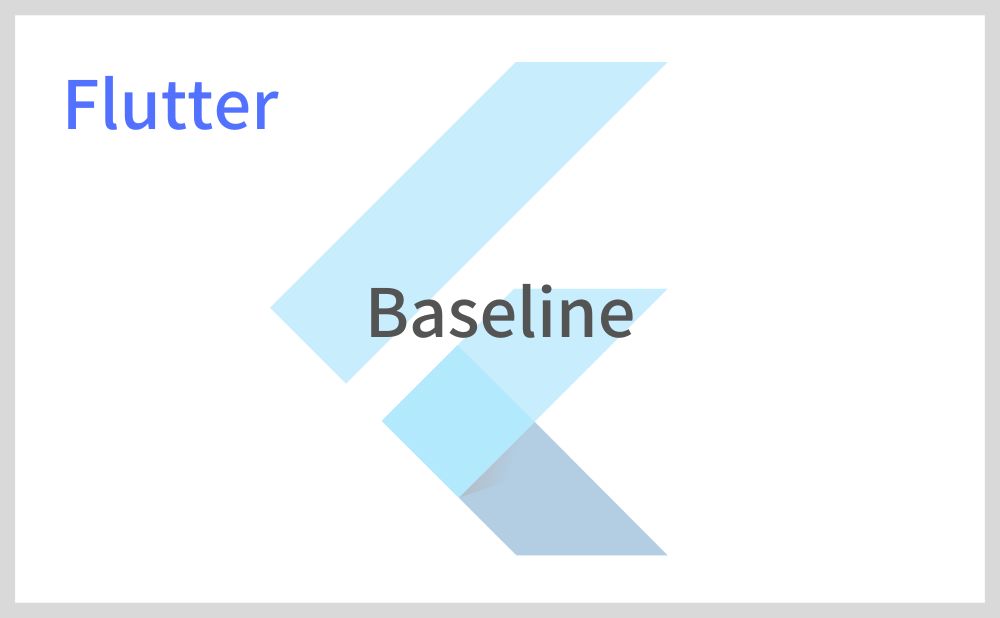こんにちは、フラメルです。
今回は子要素のベースラインを調整できるBaselineの使い方を紹介します。
目次
Baselineの使い方
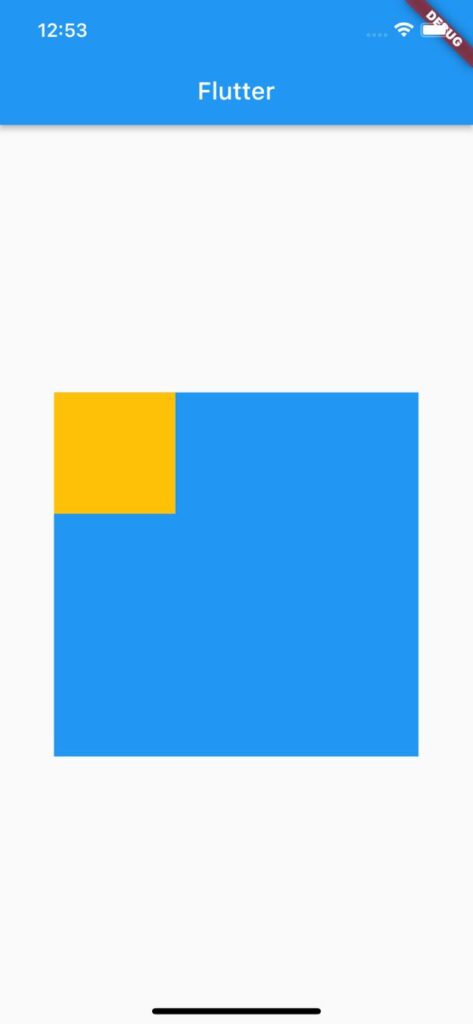
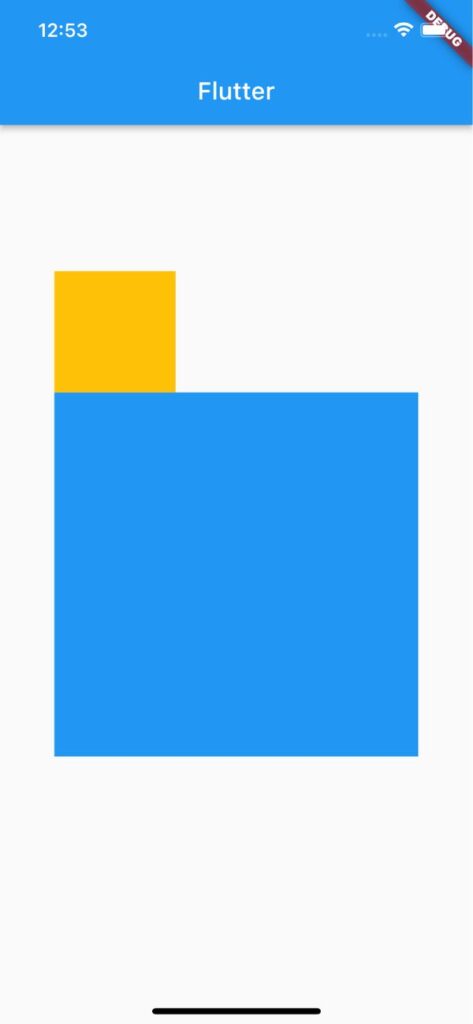
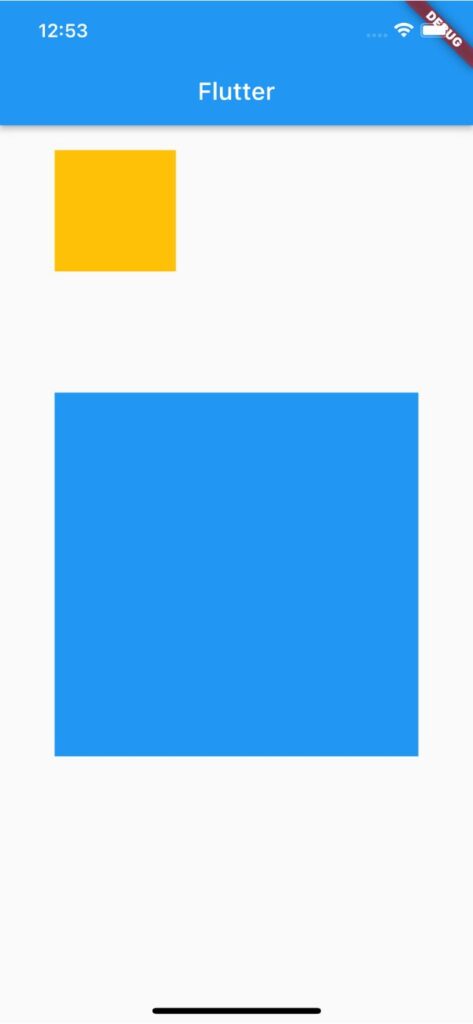
親要素に対して子要素のベースラインを調整したいウィジェットをBaselineでラップします。
次にbaselineTypeをTextBaseline.alphabeticにし、baselineでベースラインを調整します。
baselineが「0」の場合は親要素の上部に接する位置、「マイナス」の場合は親要素の上部より上側、「プラス」の場合は親要素の上部より下側に子要素が配置されます。
Container(
width: 300,
height: 300,
color: Colors.blue,
child: Baseline(
baselineType: TextBaseline.alphabetic,
baseline: 100,
child: Container(
width: 100,
height: 100,
color: Colors.amber,
),
),
),サンプルコード
import 'package:flutter/material.dart';
void main() => runApp(MyApp());
class MyApp extends StatelessWidget {
const MyApp({super.key});
@override
Widget build(BuildContext context) {
return MaterialApp(
home: Scaffold(
appBar: AppBar(title: Text('Flutter')),
body: Center(
child: Container(
width: 300,
height: 300,
color: Colors.blue,
child: Baseline(
baselineType: TextBaseline.alphabetic,
baseline: 100,
child: Container(
width: 100,
height: 100,
color: Colors.amber,
),
),
),
),
),
);
}
}以上です。
合わせて読みたい
あわせて読みたい


【Flutter】Padding|余白を外側に作る
こんにちは、フラメルです。 今回はPaddingを使用して余白を作る方法を紹介します。 余白を外側に作る方法 Paddingあり Paddingなし ウィジェットの外側に余白を作るに…
あわせて読みたい

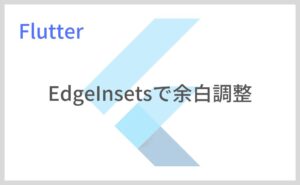
【Flutter】EdgeInsets|上下左右の余白を調整
こんにちは、フラメルです。 今回はPaddingなど余白調整をする際に使用されるEdgeInsetsの使い方について紹介します。 EdgeInsets.all|全サイドに同幅の余白を作る Edg…